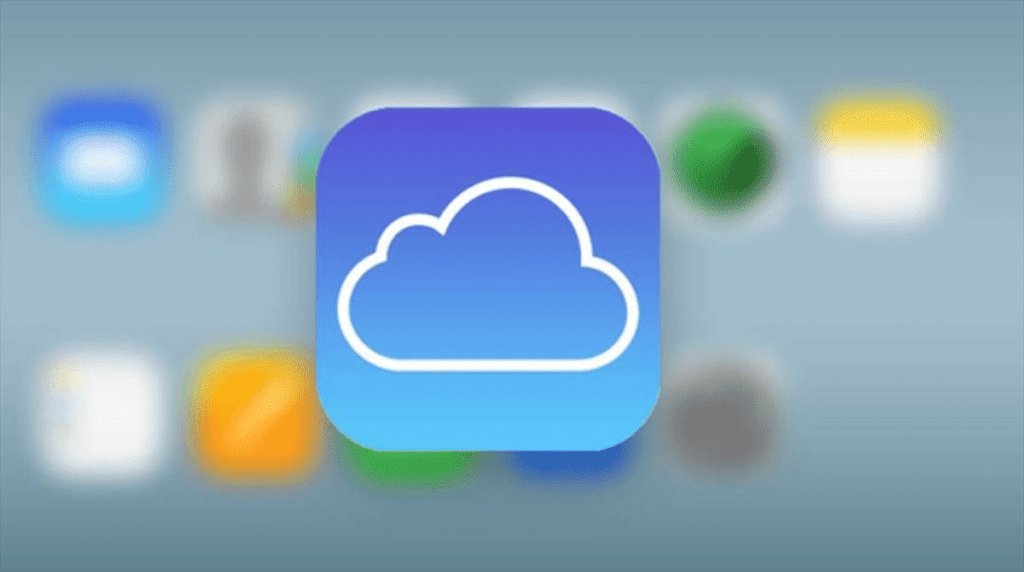
Independientemente de la marca del fabricante de tu móvil, es un verdadero dolor de cabeza siempre que comienzan a aparecerte las clásicas advertencias de que se te está acabando el espacio de almacenamiento en el dispositivo.
Ahora, hablando plenamente de los dispositivos iPhone, aquí se puede poner incluso un poco más complicado este tema, ya que Apple solo ofrece 5 GB de espacio gratuito en iCloud. Entonces, a menos que optes por pagar para actualizar tu cuenta de iCloud a un plan que te dé más espacio, deberás de ser creativo para así ahorrar el mayor almacenamiento posible.
Afortunadamente para todos los interesados, hay algunas cosas que puedes hacer para liberar espacio en tu cuenta de iCloud y mantener tu iPhone funcionando sin problemas, así que presta atención porque en las próximas líneas te los estaremos explicando.
-Elimina los archivos innecesarios
El primer paso para liberar espacio de almacenamiento en iCloud es eliminar los archivos que no necesitas. Esto incluye fotos, videos, correos electrónicos y otros tipos de archivos que pueden estar ocupando espacio en tu cuenta de iCloud.
Una manera fácil de hacerlo es ir a la aplicación de Fotos en tu iPhone y eliminar las fotos y videos que ya no necesitas. También puedes ir a la aplicación de Correo y eliminar los correos electrónicos que ya no te sirvan.
-Desinstala aplicaciones que no utilices
Las aplicaciones suelen sincronizar su configuración con iCloud, tanto como copia de seguridad, como también para facilitarte la vida en caso de que uses esa misma app en otro dispositivo Apple. Dicho esto, otra cosa que deberías hacer es eliminar esas aplicaciones que ya no utilices y que sean innecesarias, que vamos, seguro te sorprenderás de todo el espacio que puedes conseguir haciendo esto.
-Usa la opción de Optimizar almacenamiento
La opción de “Optimizar almacenamiento” es una función útil que te permite almacenar tus fotos y videos en iCloud en lugar de en tu iPhone. Esto te ayuda a liberar espacio en tu iPhone y mantener tus fotos y videos seguros en iCloud. Para habilitar esta función, entra en la aplicación de Configuración, luego ve a Fotos y selecciona Optimizar almacenamiento.
-Elimina las copias de seguridad antiguas
Las copias de seguridad antiguas también pueden estar ocupando espacio en tu cuenta de iCloud. Si tienes varias copias de seguridad de tu iPhone guardadas en iCloud, es posible que quieras eliminar las copias antiguas para así liberar espacio de almacenamiento.
Para hacerlo, ingresa en la app de Configuración, luego ve a iCloud, accede a la primera pestaña que indica Administrar espacio de la cuenta y por último en Respaldos. A continuación, verás las copias de seguridad almacenadas en tu cuenta de iCloud. Entonces pulsa en el botón de Eliminar respaldo para eliminar las copias de seguridad antiguas de los dispositivos que ya no tengas.
-Compra más espacio de almacenamiento en iCloud
Si has intentado todos estos consejos y aún no puedes liberar suficiente espacio de almacenamiento en iCloud, tal vez ya sea necesario que consideres la opción de comprar más espacio de almacenamiento en iCloud. Esto te permitirá almacenar más archivos en iCloud y mantener tu iPhone funcionando sin problemas.
Para hacerlo, ve a la app de Configuración, luego entra en iCloud, ahora en Administrar espacio de la cuenta y allí pulsa en la pestaña de Ampliar a iCloud+. Selecciona el plan que más te interese y luego vuelve a oprimir en Ampliar a iCloud+. ¿Los precios? Pues puedes conseguir 50 GB por unos impresionantes 0,99 euros al mes, 200 GB por 2,99 al mes y 2 TB por 9,99 al mes igualmente.